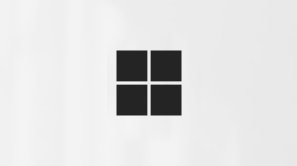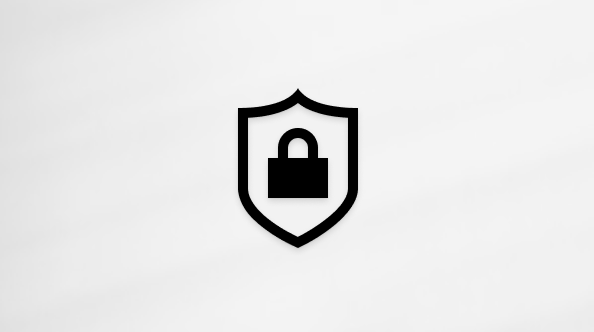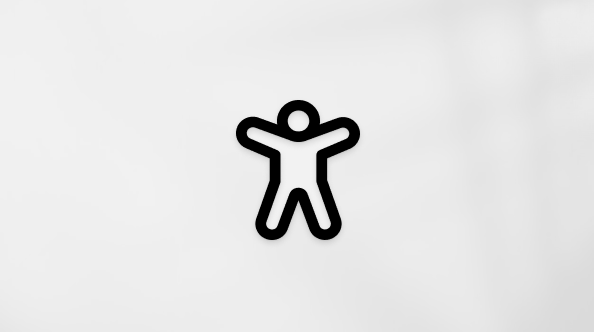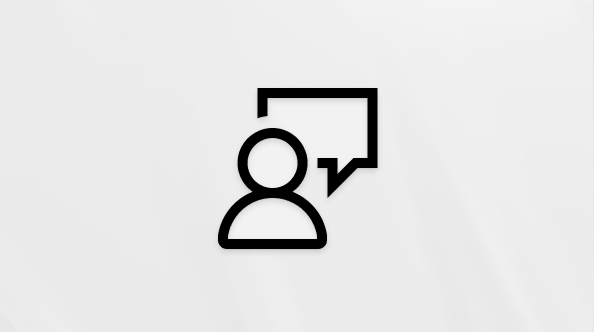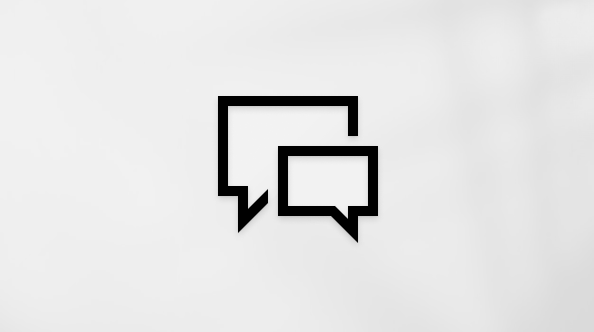Mustand ja sisu lisamine Copilot Loopis
Rakenduskoht
Microsoft365.com My Office for iPhoneMärkus.: Copilot kasutamiseks rakenduses Loop vajate litsentsi Microsoft 365 Copilot. Kuid saate siiski teha koostööd, jagades Copilot sisu nendega, kes kasutavad Loop ja kellel pole litsentsi. Lugege lisateavet Microsoft 365 Copiloti litsentsimiseja Microsoft 365 Copiloti lepingute kohta.
Olenemata sellest, kas alustate Loopi komponendilt, lehelt või tööruumist, saate funktsiooni CopilotLoopis kasutada sisu koostamiseks, ajurünnakuks, ümberkirjutamiseks ja meeskonnaga koos töötamiseks.

-
Valige mis tahes asukoht tühjal Loopi lehel. Copilot pääsete juurde järgmiste meetodite abil.
-
Valige + ja seejärel Mustandlehe sisu.
-
Sisestage / ja valige mustandlehe sisu.
-
Valige lehe ülaosas nuppCopilot.
-
-
Sisestage viip. Näiteks "Ettevõtte äriplaani koostamine, mis valmistab banaanilehtedest kanga" või "Seadme käivitamiseks äriplaani loomine" .
-
Kui vajate soovitusi, valige Loo, Ajurünnak, Kavand või Kirjelda. Lugege näiteid selle kohta, mida saate Copilotilt küsida. Siin on mõned näited.
-
Koostage tabel meie kaasamisplaani jaoks, et meelitada uusi kliente sotsiaalmeedia abil.
-
Ajurünnakute viisid meeskonna moraali tõstmiseks.
-
Toote käivitamise joonise juhised.
-
Kirjeldage lapse jaoks kahekordse autentimise tähtsust.
Näpunäide.: Viipade koostamisel esitage kontekst, kirjeldage, mida soovite, ja kasutage tavakeelt. Inspiratsiooni saamiseks kasutage Copilotit Loopi viipades.
-
-
Redigeerige soovitud viipa vastavalt vajadusele.
-
Valige nupp Saada .
-
Kui soovite, et Copilot peatuks, valige Peata või kasutage nuppu Sule.
Sisu autorite tuvastamine
Selleks et teada saada, kes on dokumendis eri osi kirjutanud (sh need osad, mille on kirjutanud Copilot), vasakklõpsake teksti. Kuvatakse profiilipilt. Valige profiilipilt, et näha, millised lõigu osad lõi Copilot.
Redigeerimisajaloo ülevaatus
Kui soovite vaadata redigeerimisajalugu, valige ekraani paremas servas nupp Copilot. Saate vaadata, milliseid viipasid teie või teie tiimiliikmed kasutasid, või jälgida, kuidas sisu genereeriti.
Vaadake Copiloti koostööd reaalajas
Kui teil pole Copiloti litsentsi, saate siiski jagada ja redigeerida sisu, mille teie meeskonna inimesed on loonud Copilotiga. Samuti saate kuvada, kui teie tiimiliikmed Copilotit reaalajas kasutavad.
Lisateave
Tere tulemast Copilot Loopis Vaadake Copilot Loopis õppeseanssi Tulemite redigeerimine Loop lehel Copilot Loopis abil Microsoft Copilot aitab & õppimist